热门标签
热门文章
- 1和程序员约会的优点和缺点
- 2稀疏表示(Sparse Representations)
- 3python关键词共现图谱_Python简单实战项目:《冰与火之歌1-5》角色关系图谱构建——人物关系可视化...
- 4适合 C++ 新手学习的开源项目——在 GitHub 学编程_githubc++入门程序
- 5如何在idea中使用git上传代码_idea怎么git上传代码
- 6php完美实现用户登录 退出代码
- 7深入理解等级保护:网络安全的基石_网络安全等级保护个人理解
- 8C++ shared_ptr_c++ shared ptr
- 9GitHub的使用_github watching ignoring
- 10MAC读取NTFS移动硬盘方法_苹果电脑如何读写ntfs格式移动硬盘
当前位置: article > 正文
EVE-NG安装及使用
作者:正经夜光杯 | 2024-07-01 19:48:20
赞
踩
eve-ng
安装镜像
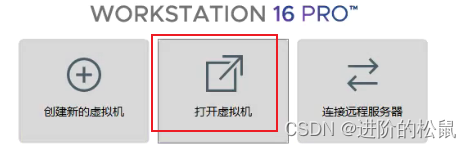
1、导入新建,选中ovf文件导入。
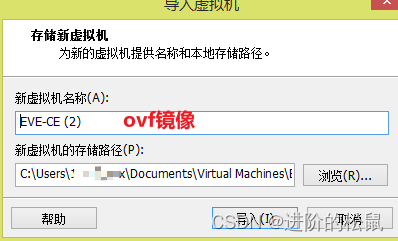
2、根据实验需求进行参数设置,nat必选,确定后开启虚拟机。
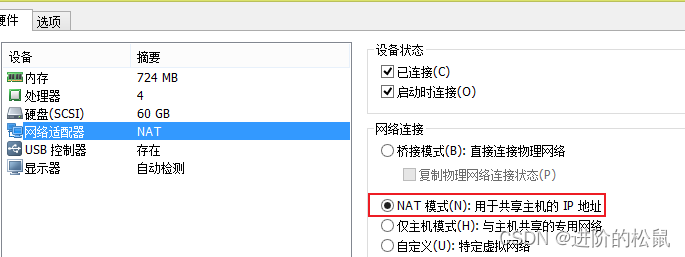
3、出现这个表示成功

初始化设置
1、输入账号密码进入系统会开始初始化设置,如果没有特殊要求全部按默认一直ok。
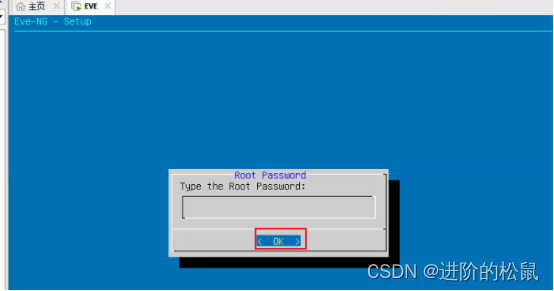
2、全部ok后会有一段时间完成初始化,待出现登录网址和用户名密码后表示完成。

3、web登录
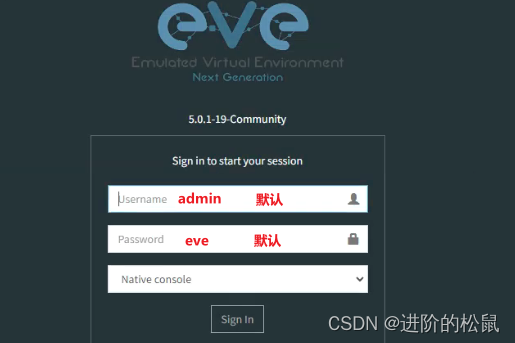
镜像操作
1、登录到EVE目录
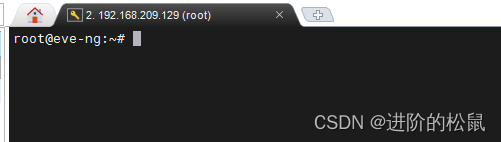
2、Dynamips镜像上传
dvnamips镜像位置:/opt/unetlab/addons/dvnamips
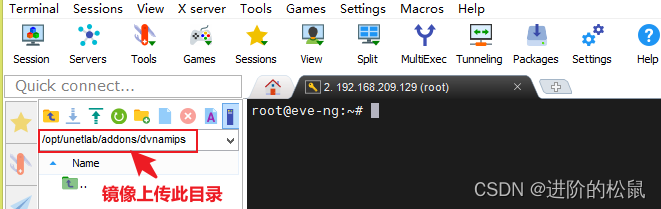
给目录下所有文件赋予最高权限,777(读写执行)
chmod -R 777 * # -R :当前目录及目录下所有文件; *表示所有
4、qemu镜像上传
①、qemu镜像上传位置:/opt/unetlab/addons/qemu #tgz解压后文件夹整个上传
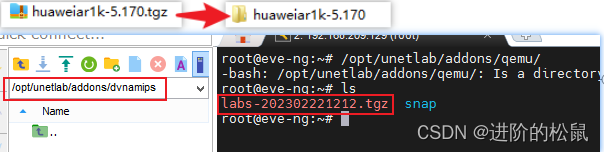
②、修正镜像权限(镜像目录执行)
/opt/unetlab/wrappers/unl_wrapper -a fixpermissions
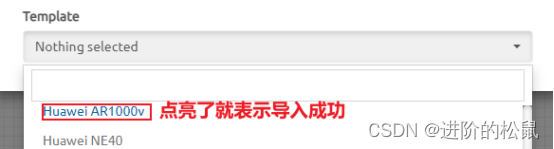
其他上传位置
IOL镜像上传位置:/opt/unetlab/addons/iol/bin
web操作
1、登录web界面,http://192.168.209.129
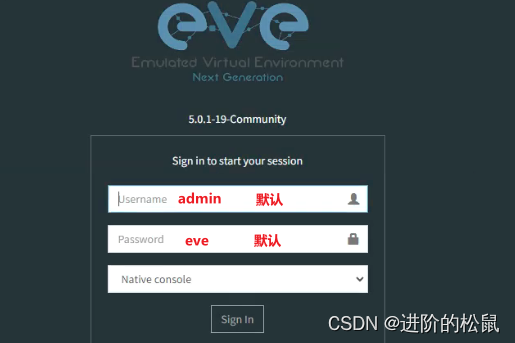
2、创建一个文件夹,文件夹名自定义
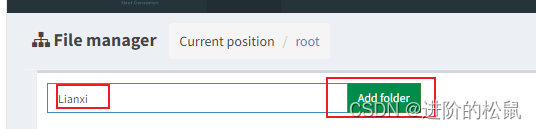
创建一个Lab
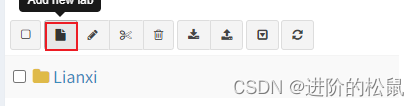
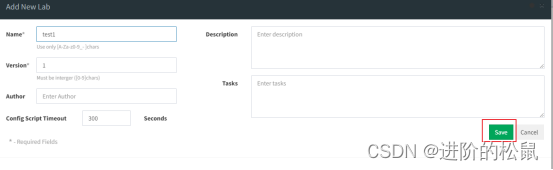
3、空白处右击添加节点
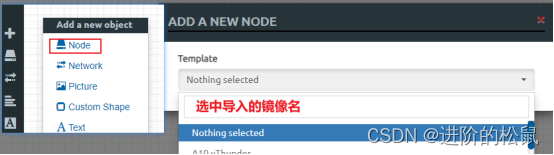
4、ssh登录
登录管理,设备可以使用web直接登录管理,如果设备过多建议使用工具软件,如Xshell等。安装官方的客户端集(EVE-NG-Win-Client-Pack.exe),默认内置了putty,UItraVNC、Wireshark。定义目录标题)
5、创建拓扑,连接设备
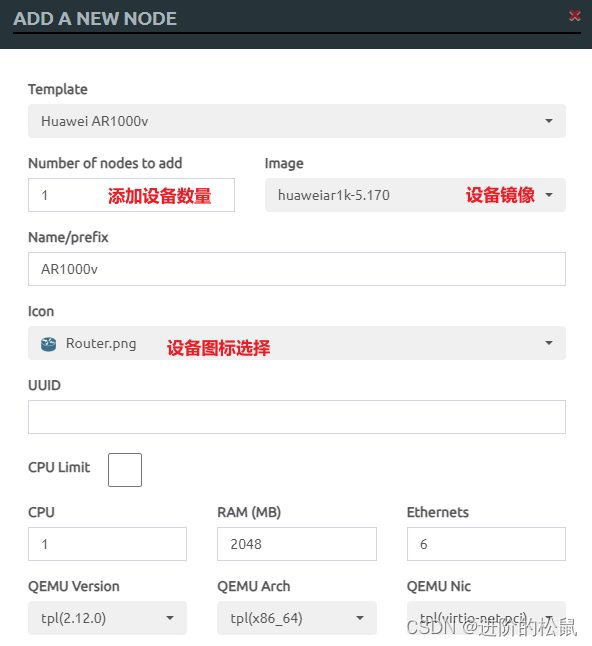
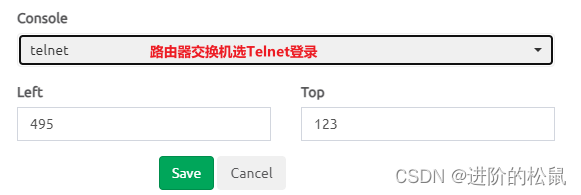
设备相连
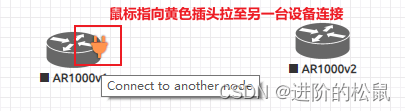
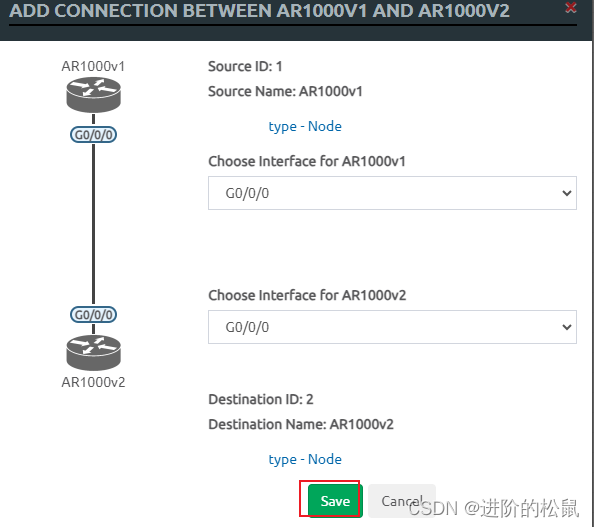
声明:本文内容由网友自发贡献,不代表【wpsshop博客】立场,版权归原作者所有,本站不承担相应法律责任。如您发现有侵权的内容,请联系我们。转载请注明出处:https://www.wpsshop.cn/w/正经夜光杯/article/detail/777518
推荐阅读
相关标签


